CAD快速批量打印教程
溜溜自学 室内设计 2022-07-25 浏览:640
大家好,我是小溜,本经验介绍的是一种CAD图纸批量打印的方法。打印图纸时,可快速自动批量搜索图框打印,也可以生成对应的PDF文件,借助PDFCReator等工具合并为PDF文件,再打印PDF文件即可,一起来看看详细的CAD快速批量打印教程吧!
想要更深入的了解“CAD”可以点击免费试听溜溜自学网课程>>
工具/软件
硬件型号:神舟(HASEE)战神Z7-DA7NP
系统版本:Windows7
所需软件:CAD2007
方法/步骤
第1步
下载“CAD批量打图精灵”(免费版)。地址百度网盘 链接:http://pan.baidu.com/s/1eSL3Vn8 密码:94rk
第2步
双击文件中的setup.exe,安装“CAD批量打图精灵”。
需安装以下版本AutoCAD其一: AutoCAD2007/2008/2009/2010/2011/2012/2013/2014/2015。
第3步
上一步完成后会提示安装“pdfFactory 3.52中文版”虚拟打印机(也可以自行安装其他类似功能的软件,如PDFCreator)。
第4步
在下载的文件夹里找到“替换文件”,替换安装好后的QuickPlot07.dll和QuickPlot13.dll。如D:\Program Files (x86)\YiyunSoftware\QuickPlot目录下。
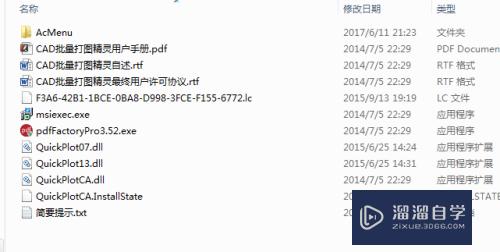
第5步
重新打开AutoCAD。在AutoCAD命令行里输入“QPlot”命令,会弹出“CAD批量打图助手”窗体。软件界面简单易理解,可自行摸索。

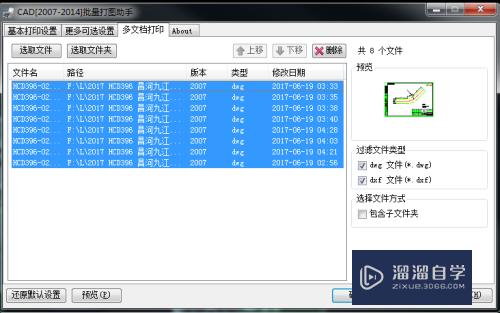
注意/提示
好啦,本次关于“CAD快速批量打印教程”的内容就分享到这里了,跟着教程步骤操作是不是超级简单呢?更多关于软件使用的小技巧,欢迎关注小溜哦!
相关文章
距结束 06 天 08 : 30 : 09
距结束 01 天 20 : 30 : 09
首页









